因為CAD軟件是工程設計等行業非常重要的設計軟件,所以在使用CAD軟件的時候經常需要繪制一些需要的圖形,其中長方體就是比較重要的一個,下面我們就來介紹一下怎么使用CAD繪制長方體。
今天,小編就來給大家講解一下繪制長方體的方法
首先,啟動繪制長方體的功能
1)在命令行中輸入BOX指令,按回車鍵進行確認
2)點擊界面菜單欄上的“繪圖”-“建模”-“長方體”選項
3)點擊界面工具欄中的“建模”-“長方體”選項
4)點擊界面功能區中的“三維工具”-“建模”-“長方體”選項
下面結合實例,給大家講解一下如何創建角墩,如下圖所示
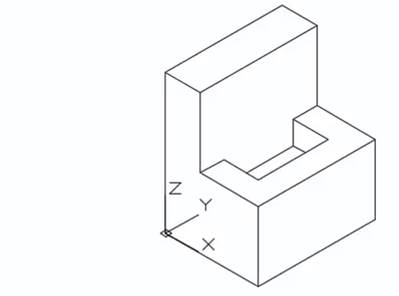
1、切換視圖至東南等軸測。我們點擊界面功能區中的“三維工具”-“建模”-“長方體”選項,采用(0,0,0)和(80,100,60)兩個角點繪制長方體,命令行出現的指示如下圖所示
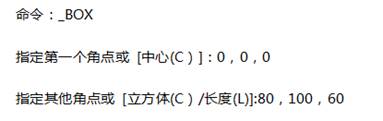
執行結果如下圖所示
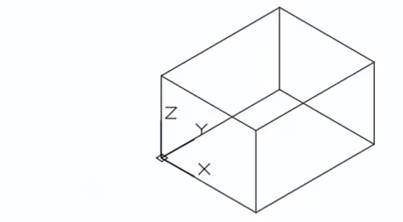
2、我們點擊界面功能區中的“三維工具”-“建模”-“長方體”選項,再創建出一個長方體
3、我們點擊界面功能區中的“三維工具”-“建模”-“長方體”選項,采用(60,20,40)和(30,80,60)兩個角點繪制長方體,執行結果如下圖所示
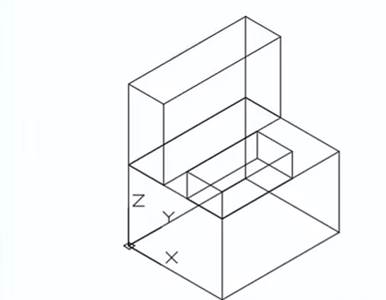
4、我們點擊界面功能區中的“三維工具”-“實體編輯”-“并集”選項,對第一個長方體和第二個長方體進行合并的操作
5、我們點擊界面功能區中的“三維工具”-“實體編輯”-“差集”選項,把進行了合并操作的實體跟第三個長方體進行差集運算,執行結果如下圖所示
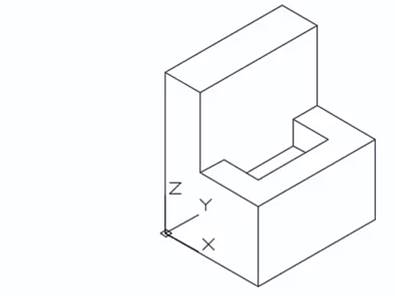
CAD繪制長方體在使用軟件的過程中是比較常見的,因為很多圖紙中都需要長方體這個元素,所以這個功能是比較重要的。

2021-04-23

2021-04-21

2021-04-20

2021-04-20

2021-04-20

2019-12-11

2019-12-11

2019-12-11

2019-12-11

2019-12-11

2019-12-11

2019-12-11
